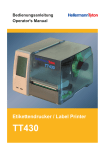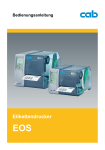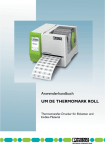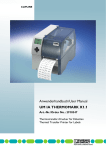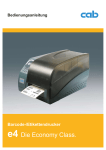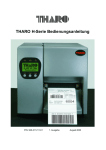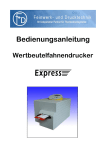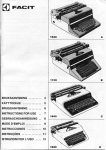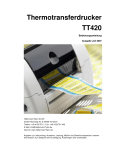Download BEDIENUNGSANLEITUNG USER'S MANUAL
Transcript
BEDIENUNGSANLEITUNG USER'S MANUAL Deutsch BEDIENUNGSANLEITUNG 4 Bedienungsanleitung für folgende Produkte Ausgabe: 9/2009 - Art.-Nr. 9008873 Urheberrecht Diese Dokumentation sowie Übersetzungen hiervon sind Eigentum des Herstellers. Das Reproduzieren, Verarbeiten, Vervielfältigen oder Verbreiten im Ganzen oder in Teilen zu anderen Zwecken als der Verfolgung der ursprünglichen bestimmungsgemäßen Verwendung erfordert die vorherige schriftliche Genehmigung des Herstellers. Warenzeichen Centronics® ist ein eingetragenes Warenzeichen der Data Computer Corporation. Microsoft® ist ein eingetragenes Warenzeichen der Microsoft Corporation. Windows 2000®, 2003®, XP® sind eingetragene Warenzeichen der Microsoft Corporation. TrueTypeTM ist ein eingetragenes Warenzeichen von Apple Computer, Inc. Redaktion Bei Fragen oder Anregungen bitte an Brady wenden. Aktualität Durch die ständige Weiterentwicklung der Geräte können Abweichungen zwischen der Dokumentation und dem Gerät auftreten. Die aktuelle Ausgabe ist zu finden unter www.bradyeurope.com. Geschäftsbedingungen Lieferungen und Leistungen erfolgen zu den Allgemeinen Verkaufsbedingungen der Brady. BRADY Belgien Industriepark C/3 Lindestraat 20 9240 Zele Tel. +32 (0) 52 45 78 11 Fax +32 (0) 52 45 78 12 BRADY Dänemark Svendborgvej 39 B DK - 5260 Odense S Tel. +45 66 14 44 00 Fax +45 66 14 44 50 BRADY Deutschland Büchenhöfe 2 63329 Egelsbach Tel. +49 (0) 6103 7598 660 Fax +49 (0) 6103 7598 670 BRADY England Wildmere Industrial Estate Banbury, Oxon – OX16 3JU Tel. +44 (0) 1295 228 200 Fax +44 (0) 1295 228 100 BRADY Frankreich Parc EUROCIT 45, avenue de l’Europe 59436 Roncq Cedex Tel. +33 (0) 3 20 01 08 70 Fax +33 (0) 3 20 01 08 76 BRADY Italien Via Pitagora 18 20128 Milano Tel. +39 02 26 00 00 22 Fax +39 02 25 75 351 BRADY Türkei Selvili Sok. No:3/4 4.Levent Istanbul 34330 Tel. +90 212 264 02 20 Fax +90 212 270 83 19 BRADY Norwegen Breivika Industrivei 9 6018 Ålesund Tel. +47 70 19 10 30 Fax +47 70 19 05 67 BRADY Ungarn Puskás Tivadar u. 4. H-2040 Budaörs Tel. +36 20 42 85 25 Fax +36 20 42 85 26 Brady Schweden Karins väg 5 194 54 Upplands Väsby Tel. +46 (0) 8 590 057 30 Fax +46 (0) 8 590 818 68 BRADY WELTWEIT Brady Slowakei Na Pántoch 18 831 06 Bratislava Tel. +421 2 3300 4800 Fax +421 2 3300 4801 BRADY Spanien Carretera de Barcelona, 88 Esc B Entresuelo 9C 08302 Mataro Tel. +34 900 902 993 Fax +34 900 902 994 Australien................612-8717-6300 Brasilien ...............55-11-3686-4720 China (Beijing) .... 86-10-6788-7799 China (Shanghai) 86-21-6886-3666 China (Wuxi) ....... 86-510-528-2222 Hong Kong .............852-2359-3149 Japan .................... 81-45-461-3600 Kanada ................. 1-800-263-6179 Korea .................... 82-31-451-6600 Lateinamerika ....... 1-414-540-5560 Malaysia ................. 60-4-646-2700 Mexiko ......................525-399-6963 Neuseeland .......... 61-2-8717-2200 Philippinen .............. 63-2-658-2077 Singapur ...................65-6477-7261 Taiwan ................ 886-2-2657-6108 Thailand .................. 66-2-793-9200 U.S.A .................... 1-800-537-8791 1 1.1 1.2 1.3 1.4 Einleitung ................................................................................................................................................ 6 Hinweise................................................................................................................................................... 6 Bestimmungsgemäßer Gebrauch ............................................................................................................ 6 Sicherheitshinweise ................................................................................................................................. 6 Umwelt ..................................................................................................................................................... 7 2 2.1 2.2 2.3 2.3.1 2.3.2 2.4 Installation .............................................................................................................................................. 8 Geräteübersicht........................................................................................................................................ 8 Gerät auspacken und aufstellen ............................................................................................................ 10 Gerät anschließen .................................................................................................................................. 10 An Stromnetz anschließen ............................................................................................................... 10 An Computer oder Computernetzwerk anschließen......................................................................... 10 Gerät einschalten ................................................................................................................................... 10 3 3.1 3.2 3.3 3.4 Bedienfeld ............................................................................................................................................. 11 Aufbau des Bedienfeldes ........................................................................................................................11 Symbolanzeigen......................................................................................................................................11 Druckerzustände .................................................................................................................................... 12 Tastenfunktionen .................................................................................................................................... 13 4 4.1 4.1.1 4.1.2 4.1.3 4.2 4.3 4.4 Material einlegen .................................................................................................................................. 14 Rollenmaterial einlegen.......................................................................................................................... 14 Material auf Rollenhalter positionieren ............................................................................................. 14 Material in Druckmechanik einlegen................................................................................................. 15 Materiallichtschranke einstellen........................................................................................................ 16 Transferfolie einlegen ............................................................................................................................. 17 Transferfolienlauf einstellen ................................................................................................................... 18 Kopfandruck einstellen ........................................................................................................................... 18 5 Druckbetrieb ......................................................................................................................................... 19 5.1 Hinweis zum Schutz der Druckköpfe ..................................................................................................... 19 5.2 Hinweise zum zweiseitigen Drucken ...................................................................................................... 19 5.2.1 Entwurf des Druckbildes ................................................................................................................... 19 5.2.2 Gleiche Druckbilder auf beiden Seiten ............................................................................................. 19 5.2.3 Rücktransport ................................................................................................................................... 19 5.2.4 Synchronisation im Schneidemodus ................................................................................................ 19 6 6.1 6.2 6.3 Reinigung.............................................................................................................................................. 20 Reinigungshinweise ............................................................................................................................... 20 Druckwalzen reinigen ............................................................................................................................. 20 Druckköpfe reinigen ............................................................................................................................... 20 7 7.1 7.3 Fehlerbehebung ................................................................................................................................... 21 Fehlerarten ............................................................................................................................................. 21 Fehlermeldungen und Fehlerbehebung ................................................................................................. 22 8 8.1 8.2 8.3 8.4 Material.................................................................................................................................................. 24 Materialmaße ......................................................................................................................................... 24 Gerätemaße .......................................................................................................................................... 25 Maße für Reflexmarken.......................................................................................................................... 26 Maße für Stanzungen............................................................................................................................. 27 9 Zulassungen ......................................................................................................................................... 28 10 Stichwortverzeichnis ........................................................................................................................... 29 5 Deutsch Inhaltsverzeichnis 6 1 Einleitung 1.1 Hinweise Wichtige Informationen und Hinweise sind in dieser Dokumentation folgendermaßen gekennzeichnet: Gefahr! Macht auf eine außerordentliche große, unmittelbar bevorstehende Gefahr für Gesundheit oder Leben aufmerksam. Warnung! ! Weist auf eine gefährliche Situation hin, die zu Körperverletzungen oder zu Schäden an Sachgütern führen kann. Achtung! ! i ° Macht auf mögliche Sachbeschädigung oder einen Qualitätsverlust aufmerksam. Hinweis! Ratschläge zur Erleichterung des Arbeitsablaufs oder Hinweis auf wichtige Arbeitsschritte. Umwelt! ° ° Tipps zum Umweltschutz. Handlungsanweisung Verweis auf Kapitel, Position, Bildnummer oder Dokument. ¿ Zeit 1.2 Darstellung im Display. Bestimmungsgemäßer Gebrauch i 1.3 Option (Zubehör, Peripherie, Sonderausstattung). • Das Gerät ist nach dem Stand der Technik und den anerkannten sicherheitstechnischen Regeln gefertigt. Dennoch können bei der Verwendung Gefahren für Leib und Leben des Benutzers oder Dritter bzw. Beeinträchtigungen des Gerätes und anderer Sachwerte entstehen. • Das Gerät darf nur in technisch einwandfreiem Zustand sowie bestimmungsgemäß, sicherheits- und gefahrenbewusst unter Beachtung der Bedienungsanleitung benutzt werden. • Das Gerät ist ausschließlich zum Bedrucken von geeigneten, vom Hersteller zugelassenen Materialien bestimmt. Eine andersartige oder darüber hinausgehende Benutzung ist nicht bestimmungsgemäß. Für aus missbräuchlicher Verwendung resultierende Schäden haftet der Hersteller/Lieferant nicht; das Risiko trägt allein der Anwender. • Zur bestimmungsgemäßen Verwendung gehört auch das Beachten der Bedienungsanleitung, einschließlich der vom Hersteller gegebenen Wartungsempfehlungen/-vorschriften. Hinweis! Alle Dokumentationen sind auf CD-ROM im Lieferumfang enthalten und aktuell auch im Internet abrufbar. Sicherheitshinweise • Das Gerät ist für Stromnetze mit Wechselspannung von 100 V bis 240 V ausgelegt. Es ist nur an Steckdosen mit Schutzleiterkontakt anzuschließen. • Das Gerät nur mit Geräten verbinden, die eine Schutzkleinspannung führen. • Vor dem Herstellen oder Lösen von Anschlüssen alle betroffenen Geräte (Computer, Drucker, Zubehör) ausschalten. • Das Gerät darf nur in einer trockenen Umgebung betrieben und keiner Nässe (Spritzwasser, Nebel, etc.) ausgesetzt werden. • Gerät nicht in explosionsgefährdeter Atmosphäre betreiben. • Gerät nicht in der Nähe von Hochspannungsleitungen betreiben. Einleitung • Wird das Gerät bei geöffnetem Deckel betrieben, darauf achten, dass Kleidung, Haare, Schmuckstücke oder Ähnliches von Personen nicht mit den offenliegenden, rotierenden Teilen in Berührung kommen. • Das Gerät oder Teile davon, insbesondere die Druckköpfe, können während des Drucks heiß werden. Während des Betriebes nicht berühren und vor Materialwechsel oder Ausbauen abkühlen lassen. • Quetschgefahr beim Schließen des Deckels. Deckel beim Schließen nur von außen anfassen und nicht in den Schwenkbereich des Deckels greifen. • Nur die in dieser Bedienungsanleitung beschriebenen Handlungen ausführen. Weiterführende Arbeiten dürfen nur von geschultem Personal oder Servicetechnikern durchgeführt werden. • Unsachgemäße Eingriffe an elektronischen Baugruppen und deren Software können Störungen verursachen. • Auch andere unsachgemäße Arbeiten oder Veränderungen am Gerät können die Betriebssicherheit gefährden. • Servicearbeiten immer in einer qualifizierten Werkstatt durchführen lassen, die die notwendigen Fachkenntnisse und Werkzeuge zur Durchführung der erforderlichen Arbeit besitzt. • An den Geräten sind verschiedene Warnhinweis-Aufkleber angebracht, die auf Gefahren aufmerksam machen. Keine Warnhinweis-Aufkleber entfernen, sonst können Gefahren nicht erkannt werden. • Der maximale Emissionsschalldruckpegel LpA liegt unter 70 dB(A). Gefahr! Lebensgefahr durch Netzspannung. Gehäuse des Gerätes nicht öffnen. 1.4 Umwelt ° Altgeräte enthalten wertvolle recyclingfähige Materialien, die einer Verwertung zugeführt werden sollen. ° ° Getrennt vom Restmüll über geeignete Sammelstellen entsorgen. Durch modulare Bauweise des Druckers ist das Zerlegen in seine Bestandteile problemlos möglich. Teile dem Recycling zuführen. Die Elektronikplatine des Gerätes ist mit einer Lithium-Batterie ausgerüstet. In Altbatteriesammelgefäßen des Handels oder bei den öffentlich-rechtlichen Entsorgungsträgern entsorgen. 7 Deutsch 1 8 2 2.1 Installation Geräteübersicht 5 6 1. Display 2. Navigatorpad 3. Peripherieschnittstelle (abgedeckt) 4. Klappe 5. Deckel 6. Randsteller innen 7. Randsteller außen 8. Rollenhalter 9. Transferfolienabwickler oben 10. Transferfolienaufwickler oben 11. Druckmechanik 12. Transferfolienabwickler unten 13. Transferfolienaufwickler unten 7 1 8 9 10 2 3 11 12 13 4 Bild 1 Übersicht 14 18 19 20 21 22 23 15 16 17 24 Bild 2 Druckmechanik - obere Druckbaugruppe 14. Umlenkung für Transferfolie oben 15. Kopfwinkel mit Druckkopf oben 16. Druckwalze oben 17. Führungen oben 18. Niederhalter (¿ Option) 19. Umlenkrolle 20. Sechskantschlüssel 21. Materiallichtschranke 22. Pendelarm mit Umlenkrolle (¿ Option) 23. Hebel zur Druckkopfverriegelung oben 24. Knopf zur Einstellung der Führungen Installation 9 24 25 26 21 27 29 28 Bild 3 22 Druckmechanik - untere Druckbaugruppe 30 31 32 33 34 35 36 37 Bild 4 21. Materiallichtschranke 22. Pendelarm mit Umlenkrolle (¿ Option) 24. Knopf zur Einstellung der Führungen 25. Führungen unten 26. Druckwalze unten 27. Kopfwinkel mit Druckkopf unten 28. Umlenkung für Transferfolie unten 29. Hebel zur Druckkopfverriegelung unten Anschlüsse 30. Netzschalter 31. Netzanschlussbuchse 32. Steckplatz für PC-Card Type II 33. Steckplatz für CompactFlash-Speicherkarte 34. Ethernet 10/100 Base-T 35. 2 USB-Master-Schnittstellen für Tastatur, Scanner oder Serviceschlüssel 36. USB-High Speed Slave-Schnittstelle 37. Serielle RS-232 C-Schnittstelle Deutsch 2 10 2 Installation 2.2 Gerät auspacken und aufstellen Transferdrucker an den Halteschlaufen aus dem Karton heben. Transferdrucker auf Transportschäden prüfen. Drucker auf ebener Unterlage aufstellen. Transportsicherungen aus Schaumstoff im Druckkopfbereich entfernen. Lieferung auf Vollständigkeit prüfen. Lieferumfang: i • Transferdrucker • Netzkabel • Dokumentation • Dokumentation auf CD-ROM Hinweis! Bewahren Sie die Originalverpackung für spätere Transporte auf. Achtung! ! 2.3 Beschädigung des Geräts und der Druckmaterialien durch Feuchtigkeit und Nässe. Transferdrucker nur an trockenen und vor Spritzwasser geschützten Orten aufstellen. Gerät anschließen Die serienmäßig vorhandenen Schnittstellen und Anschlüsse sind in Bild 4 dargestellt. 2.3.1 An Stromnetz anschließen Der Drucker ist mit einem Weitbereichsnetzteil ausgerüstet. Der Betrieb mit einer Netzspannung von 230 V~/50 Hz oder 115 V~/60 Hz ist ohne Eingriff am Gerät möglich. 1. Sicherstellen, dass Gerät ausgeschaltet ist. 2. Netzkabel in Netzanschlussbuchse (31) stecken. 3. Stecker des Netzkabels in geerdete Steckdose stecken. 2.3.2 An Computer oder Computernetzwerk anschließen Achtung! ! Durch unzureichende oder fehlende Erdung können Störungen im Betrieb auftreten. Darauf achten, dass alle an den Transferdrucker angeschlossenen Computer sowie die Verbindungskabel geerdet sind. Transferdrucker mit Computer oder Netzwerk mit einem geeigneten Kabel verbinden. Details zur Konfiguration der einzelnen Schnittstellen 2.4 Konfigurationsanleitung. Gerät einschalten Wenn alle Anschlüsse hergestellt sind: Drucker am Netzschalter (30) einschalten. Der Drucker durchläuft einen Systemtest und zeigt anschließend im Display den Systemzustand Bereit an. Wenn während des Systemstarts ein Fehler aufgetreten ist, werden das Symbol angezeigt. und die Art des Fehlers 3 Bedienfeld 3.1 Aufbau des Bedienfeldes 11 • Druckaufträge unterbrechen, fortsetzen oder abbrechen, • Druckparameter einstellen, z. B. Heizenergie des Druckkopfs, Druckgeschwindigkeit, Konfiguration der Schnittstellen, Sprache und Uhrzeit ( Konfigurationsanleitung), • Testfunktionen starten ( • Stand-alone-Betrieb mit Speicherkarte steuern ( • Firmware-Update durchführen ( Konfigurationsanleitung), Konfigurationsanleitung), Konfigurationsanleitung). Mehrere Funktionen und Einstellungen können auch durch druckereigene Kommandos mit Software-Applikationen oder durch direkte Programmierung mit einem Computer gesteuert werden. Details Programmieranleitung. Am Bedienfeld vorgenommene Einstellungen dienen der Grundeinstellung des Transferdruckers. i Hinweis! Es ist vorteilhaft, Anpassungen an verschiedene Druckaufträge soweit wie möglich in der Software vorzunehmen. Das Bedienfeld besteht aus dem grafischen Display (1) und dem Navigatorpad (2) mit 5 integrierten Tasten. Bereit 1 Das grafische Display informiert über den momentanen Zustand des Druckers und des Druckauftrags, meldet Fehler und zeigt im Menü die Druckereinstellungen an. 6 2 Bild 5 3.2 Bedienfeld Symbolanzeigen Je nach Konfiguration des Druckers können die in der folgenden Tabelle dargestellten Symbole in der Statuszeile des Displays erscheinen. Sie ermöglichen eine schnelle Erfassung des aktuellen Druckerzustands. Zur Konfiguration der Statuszeile Konfigurationsanleitung. Symbol Bedeutung Symbol Bedeutung Symbol Bedeutung Uhrzeit Ethernet-Status Benutzerspeicher im Uhrenchip Datum Temperatur des Druckkopfs Benutzter Speicher Digitaluhr PPP-Guthaben Eingangspuffer Status des Folienvorrats Debugfenster für abc-Programme Zugriff auf Speicherkarte WLAN-Feldstärke Steuerung der unteren Displayzeile an abcProgramm übergeben Drucker empfängt Daten Deutsch Mit dem Bedienfeld kann der Anwender den Betrieb des Druckers steuern, zum Beispiel: 12 3 3.3 Bedienfeld Druckerzustände Zustand Display Beschreibung Bereit Bereit Der Drucker befindet sich im Bereitschaftszustand und kann Daten empfangen. und konfigurierte Symbolanzeigen, wie Uhrzeit Drucke Etikett Pause und Datum Drucke Etikett Der Drucker arbeitet einen Druckauftrag ab. und Nummer des gedruckten Abschnitts innerhalb des Druckauftrags Die Datenübertragung für einen neuen Druckauftrag ist möglich. Pause Der Druckauftrag wurde vom Bediener unterbrochen. und das Symbol Behebbarer Fehler Der neue Druckauftrag startet nach Beendigung des vorangegangenen. und die Art des Fehlers Es ist ein Fehler aufgetreten, der durch den Bediener behoben werden kann, ohne den Druckauftrag abzubrechen. und die Anzahl der noch zu druckenden Abschnitte Nach Behebung des Fehlers kann der Druckauftrag fortgesetzt werden. Nicht behebbarer Fehler Es ist ein Fehler aufgetreten, der nicht behoben werden kann, ohne den Druckauftrag abzubrechen. und die Art des Fehlers und die Anzahl der noch zu druckenden Abschnitte System-Fehler und die Art des Fehlers Es ist während des Systemstarts ein Fehler aufgetreten. Drucker am Netzschalter aus- und wieder einschalten oder Taste cancel drücken. Wenn der Fehler beständig auftritt, Service verständigen. Energiesparmodus und die Tastenbeleuchtung ist abgeschaltet Tabelle 2 Druckerzustände Wird der Drucker längere Zeit nicht benutzt, schaltet er automatisch in den Energiesparmodus um. Zum Beenden beliebige Taste auf dem Navigatorpad drücken. 3 Bedienfeld 3.4 Tastenfunktionen 13 Taste Display Zustand Funktion leuchtet Bereit Bereit Zum Offline-Menü feed leuchtet Bereit Bereit pause leuchtet Drucke Etikett Drucke Etikett menu Vorschub eines Leerabschnitts ¿ nur im Schneidemodus Druckauftrag unterbrechen, Drucker geht in Zustand "Pause" Pause ¿ nur im Schneidemodus Pause Druckauftrag fortsetzen, Drucker geht in Zustand "Drucke Etikett" blinkt Behebbarer Fehler Nach Fehlerbehebung Druckauftrag fortsetzen, Drucker geht in Zustand "Drucke Etikett" i Hinweis : Die Abschnitte, die vor dem Fehler vom unteren Druckkopf fertiggestellt, aber vom oberen Druckkopf nicht komplettiert wurden, werden nicht wiederholt. Damit reduziert sich die Gesamtzahl der im Druckauftrag erstellten Abschnitte. cancel leuchtet Drucke Etikett Drucke Etikett Pause Kurz drücken aktuellen Druckauftrag abbrechen Lang drücken aktuellen Druckauftrag abbrechen und alle Druckaufträge löschen Pause Behebbarer Fehler blinkt Nicht behebbarer Fehler leuchtet Fehler Hilfe aufrufen - eine kurze Information zur Behebung des Fehlers wird angezeigt Tabelle 3 Tastenfunktionen im Druckbetrieb Taste im Menü in Parametereinstellung Parameterauswahl Numerischer Wert Rücksprung aus einem Untermenü - Erhöhung der Ziffer an der Cursorposition Sprung in ein Untermenü - Verringerung der Ziffer an der Cursorposition Menüpunkt nach links Blättern nach links Cursorverschiebung nach links Menüpunkt nach rechts Blättern nach rechts Cursorverschiebung nach rechts Start eines gewählten Menüpunktes Bestätigung des eingestellten Wertes 2 s drücken: Verlassen des Offline-Menüs 2 s drücken: Abbruch ohne Änderung des Wertes Tabelle 4 Tastenfunktionen im Offline-Menü Deutsch Die Tastenfunktionen sind vom aktuellen Druckerzustand abhängig: - Aktive Funktionen: Beschriftungen und Symbole auf den Tasten des Navigatorpads leuchten. - Im Druckbetrieb leuchten aktive Funktionen weiß (z. B. menu oder feed). - Im Offline-Menü leuchten aktive Funktionen orange (Pfeile, Taste 8 ). 14 4 Material einlegen i Hinweis! Für Einstellungen und einfache Montagen den mitgelieferten Sechskantschlüssel verwenden, der sich im oberen Teil der Druckmechanik befindet. Weitere Werkzeuge sind für die hier beschriebenen Arbeiten nicht erforderlich. 4.1 Rollenmaterial einlegen 4.1.1 Material auf Rollenhalter positionieren 1 2 3 5 6 3 4 5 6 Bild 6 Rollenmaterial einlegen Bild 7 Randsteller (4) lose (links) und geklemmt (rechts) 1. Deckel öffnen. 2. Stellring (6) entgegen dem Uhrzeigersinn drehen, so dass der Pfeil (5) auf das Symbol (5) dadurch lösen. zeigt, und Randsteller 3. Randsteller (4) vom Rollenhalter (3) abziehen. 4. Materialrolle (2) auf den Rollenhalter (3) schieben. 5. Randsteller (4) auf Rollenhalter (3) aufsetzen und so weit schieben, bis beide Randsteller (1,4) an der Materialrolle (2) anliegen und beim Schieben ein deutlicher Widerstand spürbar wird. 6. Stellring (6) im Uhrzeigersinn drehen, so dass der Pfeil (5) auf das Symbol auf dem Rollenhalter klemmen. zeigt, und Randsteller (4) dadurch Material einlegen 4.1.2 Material in Druckmechanik einlegen 15 Deutsch 4 1 Bild 8 Materiallauf mit Zuführung von unten (links) und oben (rechts) 1. Materialstreifen von ca. 50 cm Länge von der Rolle abwickeln und gemäß Bild 8 zur Druckmechanik führen. Falls das Material von oben zugeführt wird (Bild 8 rechts) Streifen unter dem Pendelarm (1) entlang führen. 2. Hebel (2) in Gegenuhrzeigerrichtung und Hebel (7,8) in Uhrzeigerrichtung drehen, um beide Druckköpfe anzuheben und den Niederhalter (9) von der Umlenkrolle abzuschwenken. 3. Führungen (5,6) durch Drehen am Knopf (4) so weit auseinander fahren, dass das Material dazwischen passt. 4. Material wie in Bild 12 durch beide Druckeinheiten bis zur oberen Druckwalze (3) führen und zwischen den Führungen (5,6) platzieren. 5. Führungen durch Drehen am Knopf (4) dicht an die Materialkanten heranfahren. 6. Material durch Verriegeln des oberen Druckkopfs klemmen. 7. Materialrolle entgegen der Materialtransportrichtung drehen und Material dadurch straffen. 8. Unteren Druckkopf verriegeln. 9. Niederhalter an Umlenkrolle anschwenken. 2 8 3 9 4 5 6 7 Bild 9 Material in Druckmechanik einlegen 16 4 4.1.3 Material einlegen Materiallichtschranke einstellen 1 Bild 10 2 3 4 Materiallichtschranke einstellen Die Materiallichtschranke (2) ist werkseitig zur Mitte des Materials ausgerichtet und kann z.B. bei Verwendung von Material mit Reflexmarken oder Stanzungen quer zur Laufrichtung verschoben werden. Die Position des Sensors ist mit Marken (4) am Lichtschrankenhalter gekennzeichnet. Schraube (3) mit Schlüssel (1) leicht lösen. Materiallichtschranke durch Schieben so positionieren, dass der Sensor eine Reflexmarke oder Stanzung erfassen kann. Schraube (3) anziehen. 4 Material einlegen 4.2 Transferfolie einlegen Hinweis! Beim direkten Thermodruck keine Transferfolie einlegen, und ggf. schon eingelegte Transferfolie entfernen. Deutsch i 17 1 2 3 4 5 6 7 8 9 Bild 11 Transferfolie einlegen 1. Vor dem Einlegen der Transferfolie Druckköpfe reinigen ( Bild 12 Transferfolienlauf 6.3 auf Seite 20). 2. Hebel (6) in Gegenuhrzeigerrichtung drehen, um den oberen Druckkopf anzuheben. 3. Transferfolienrolle (1) so auf den Abwickler (2) schieben, dass die Farbbeschichtung der Folie beim Abwickeln nach unten weist. 4. Transferfolienrolle (1) so auf dem Abwickler positionieren, dass beide Enden der Rolle bei identischen Skalenwerten liegen. 5. Transferfolienrolle (1) festhalten und Drehknopf (3) am Abwickler gegen den Uhrzeigersinn drehen, bis die Rolle fixiert ist. i Hinweis! Zum Aufwickeln der Transferfolie Kern mit einer Breite zwischen der Folienbreite und 115 mm benutzen. 6. Geeigneten Kern (4) auf den Transferfolienaufwickler (5) schieben und in analoger Weise wie die Folienrolle positionieren und fixieren. 7. Transferfolie wie in Bild 12 durch die Druckmechanik führen. Die durchgehende Linie gilt für Folien mit innengewickelter, die gestrichelte Linie für Folien mit außengewickelter Beschichtungsseite. 8. Transferfolienanfang mit einem Klebestreifen mittig am Transferfolienkern (4) fixieren. Bei der Verwendung von Kernen, die breiter als die Transferfolie sind, Skala (7) am Kopfwinkel zur Ausrichtung der Folie benutzen. Rotationsrichtung des Transferfolienaufwicklers entgegen dem Uhrzeigersinn beachten. 9. Transferfolienaufwickler (5) entgegen dem Uhrzeigersinn drehen, um den Transferfolienlauf zu glätten. 10. Hebel (6) in Uhrzeigerrichtung drehen, um den Druckkopf zu verriegeln. 11. Klappe (9) öffnen und Transferfolie in analoger Weise in untere Druckeinheit (8) einlegen. Die Richtungsangaben gelten hier mit Ausnahme der Drehrichtung der Drehknöpfe entgegengesetzt zur oberen Druckeinheit. 18 4 Material einlegen 4.3 Transferfolienlauf einstellen Faltenbildung im Transferfolienlauf kann zu Druckbildfehlern führen. Zur Vermeidung von Faltenbildung können die Transferfolienumlenkachsen justiert werden. i Hinweis! Die Justage lässt sich am besten während des Druckbetriebs ausführen. 1 2 2 1 Bild 13 Transferfolienlauf oben einstellen Bild 14 Transferfolienlauf unten einstellen 1. Bestehende Einstellung an der Skala (1) ablesen und ggf. notieren. 2. Mit Sechskantschlüssel Schraube (2) drehen und das Verhalten der Folie beobachten. In Richtung + wird die Innenkante der Transferfolie gestrafft, in Richtung - die Außenkante. 4.4 Kopfandruck einstellen 1 2 4 1 3 2 Bild 15 Kopfandrucksystem oben einstellen Bild 16 Kopfandrucksystem unten einstellen Der Druckköpfe werden mit je zwei Stößeln (1) angedrückt, die in der Grundstellung in der Mitte der Kopfwinkel positioniert sind. Diese Einstellung kann für die meisten Anwendungen beibehalten werden. Falls es bei der Verwendung sehr breiter Materialien zu Aufhellungen des Druckbildes in den seitlichen Randbereichen kommt, können die Stößel verstellt werden : 1. Hebel (3) in Uhrzeigerrichtung bzw. Hebel (4) entgegen dem Uhrzeigersinn drehen, um die Druckköpfe zu verriegeln. 2. Gewindestifte (2) in den Stößeln (1) mit Sechskantschlüssel lösen. 3. Stößel nach Bedarf symmetrisch bis maximal zum Skalenwert 70 verschieben. 4. Gewindestifte (2) festziehen. 5 Druckbetrieb 5.1 Hinweis zum Schutz der Druckköpfe 19 Achtung! Beschädigung der Druckköpfe durch unsachgemäße Behandlung! Heizelemente der Druckköpfe nicht mit Fingern oder scharfen Gegenständen berühren. Darauf achten, dass sich keine Verunreinigungen auf dem Material befinden. Auf glatte Materialoberflächen achten. Raue Materialien wirken wie Schmirgel und reduzieren die Lebensdauer der Druckköpfe. Mit möglichst geringer Druckkopftemperatur drucken. 5.2 Hinweise zum zweiseitigen Drucken Der Drucker ist betriebsbereit, wenn alle Anschlüsse hergestellt und Material und ggf. Transferfolie eingelegt sind. 5.2.1 Entwurf des Druckbildes Doppelte Materialbreite als Etikettenbreite definieren. Informationen für die eine Druckseite bei x-Koordinaten zwischen 0 und der Materialbreite platzieren. Informationen für die andere Druckseite bei x-Koordinaten zwischen einfacher und doppelter Materialbreite anordnen. i 5.2.2 Hinweis! Die Zuordnung der beiden Druckbilder zum oberen bzw. unteren Druckkopf ist davon abhängig, ob die Parameter zur Drehung (Befehl O R) oder Spiegelung (Befehl O M) des Druckbildes gesetzt sind. Programmieranleitung. Gleiche Druckbilder auf beiden Seiten Einfache Materialbreite als Etikettenbreite definieren. Informationen platzieren. Im Druckertreiber unter Allgemein > Druckeinstellungen > Erweiterte Einstellungen > Optionen die Einstellung "Oberseite gleich Unterseite" aktivieren. oder In der Direktprogrammierung Befehl O B einfügen 5.2.3 i Programmieranleitung. Rücktransport Hinweis! Der Rückzug des Materialanfangs zum unteren Druckkopf im Schneidemodus oder zwischen Druckaufträgen ist nicht zugelassen. Zur Vermeidung des Rückzugs : Im Druckertreiber unter Allgemein > Druckeinstellungen > Erweiterte Einstellungen > Optionen die Einstellungen "Verwerfe Etikettenposition" und "Force optimized printing" aktivieren. oder In der Direktprogrammierung Befehl O F einfügen 5.2.4 Programmieranleitung. Synchronisation im Schneidemodus Um im Schneidemodus die korrekte Länge des ersten Abschnitts zu garantieren, ist ein "Schnitt vor dem Druckauftrag" notwendig : Im Druckertreiber unter Allgemein > Druckeinstellungen > Erweiterte Einstellungen die Einstellung "Schneiden vor Auftrag" aktivieren. oder In der Direktprogrammierung Befehl C s einfügen Programmieranleitung. Deutsch ! 20 6 Reinigung 6.1 Reinigungshinweise Gefahr! Lebensgefahr durch Stromschlag! Vor allen Wartungsarbeiten Drucker vom Stromnetz trennen. Der Transferdrucker erfordert nur sehr wenig Pflegeaufwand. Wichtig ist die regelmäßige Säuberung der Thermodruckköpfe. Dies garantiert ein gleichbleibend gutes Druckbild und trägt maßgeblich dazu bei, einen vorzeitigen Verschleiß der Druckköpfe zu verhindern. Sonst beschränkt sich die Wartung auf eine monatliche Reinigung des Gerätes. Achtung! ! Beschädigung des Druckers durch scharfe Reinigungsmittel! Keine Scheuer- oder Lösungsmittel zur Reinigung der Außenflächen oder Baugruppen verwenden. Staub und Papierfusseln im Druckbereich mit weichem Pinsel oder Staubsauger entfernen. Außenflächen mit Allzweckreiniger säubern. 6.2 Druckwalzen reinigen Verschmutzungen an den Druckwalzen können zu einer Beeinträchtigung des Druckbildes und des Materialtransports führen. Druckköpfe abschwenken. Material und Transferfolie aus dem Drucker nehmen. Ablagerungen mit Walzenreiniger und weichem Tuch entfernen. Wenn die Walzen Beschädigungen aufweisen, Walzen tauschen 6.3 Serviceanleitung. Druckköpfe reinigen Reinigungsabstände : Direkter Thermodruck - nach jedem Wechsel der Materialenrolle Thermotransferdruck - nach jedem Rollenwechsel der Transferfolie Während des Drucks können sich an den Druckköpfen Verunreinigungen ansammeln, die das Druckbild beeinträchtigen, z. B. durch Kontrastunterschiede oder senkrechte Streifen. Achtung! ! Beschädigung der Druckköpfe! Keine scharfen oder harten Gegenstände zur Reinigung der Druckköpfe verwenden. Glasschutzschicht der Druckköpfe nicht berühren. Achtung! ! Verletzungsgefahr durch heiße Druckkopfzeile. Darauf achten, dass die Druckköpfe vor dem Reinigen abgekühlt sind. Druckköpfe abschwenken. Material und Transferfolie aus dem Drucker nehmen. Druckköpfe mit Spezialreinigungsstift oder mit einem in reinem Alkohol getränkten Wattestäbchen reinigen. Druckköpfe 2 bis 3 Minuten trocknen lassen. 7 Fehlerbehebung 7.1 Fehlerarten 21 Tritt ein Fehler auf, zeigt das Diagnosesystem diesen auf dem Bildschirm an. Der Drucker wird je nach Fehlerart in einen der 3 möglichen Fehlerzustände versetzt. Display Behebbarer Fehler Taste pause blinkt Bemerkung 3.4 auf Seite 13 cancel leuchtet Nicht behebbarer Fehler cancel blinkt Systemfehler - Tabelle 5 Fehlerzustände Achtung! ! Zustand "Behebbarer Fehler" : Die Abschnitte, die vor dem Fehler vom unteren Druckkopf fertiggestellt, aber vom oberen Druckkopf nicht komplettiert wurden, werden nicht wiederholt. Damit reduziert sich die Gesamtzahl der im Druckauftrag erstellten Abschnitte. Bei Bedarf Abschnitte nachdrucken. Falls der Druckauftrag Zähler beinhaltet, würde der Druckauftrag nach Drücken der Taste pause nicht mit korrekten Zählerwerten fortgesetzt. Druckauftrag mit der Taste cancel abbrechen. Neuen Druckauftrag mit angepassten Zählerwerten starten. 7.2 Problembehebung Problem Ursache Behebung Transferfolie knittert Transferfolienumlenkung nicht justiert Transferfolienlauf einstellen 4.3 auf Seite 18 Transferfolie zu breit Transferfolie verwenden, die nur wenig breiter ist als das Material. Druckkopf verschmutzt Druckkopf reinigen 6.3 auf Seite 20 Temperatur zu hoch Temperatur über Software verringern. Ungünstige Kombination von Material und Transferfolie Andere Foliensorte oder -marke verwenden. Drucker stoppt nicht, wenn Transferfolie zu Ende ist In Software ist Thermodruck gewählt In Software auf Thermotransferdruck umstellen. Drucker druckt Folge von Zeichen anstelle des erwarteten Druckbildes Drucker ist im Monitormodus Monitormodus beenden. Drucker transportiert das Material, aber nicht die Transferfolie Transferfolie falsch eingelegt Transferfolienlauf und Orientierung der beschichteten Seite prüfen und ggf. korrigieren. Ungünstige Kombination von Material und Transferfolie Andere Foliensorte oder -marke verwenden. Druckkopf verschmutzt Druckkopf reinigen. 6.3 auf Seite 20 Druckkopf defekt (Ausfall von Heizpunkten) Druckkopf wechseln. Serviceanleitung Druckkopf verschmutzt Druckkopf reinigen 6.3 auf Seite 20 Druckbild weist Verwischungen oder Leerstellen auf Senkrechte weiße Linien im Druckbild Druckbild auf einer Seite heller Tabelle 6 Problembehebung Deutsch Zustand 22 7 7.3 Fehlerbehebung Fehlermeldungen und Fehlerbehebung Fehlermeldung A/D-Wandler def. Ursache Hardwarefehler Barcode zu groß Barcode zu groß für den zugewiesenen Bereich des Materials Ungültiger Barcode-Inhalt, z. B. alphanummerische Zeichen in nummerischem Barcode Batterie der PC Card ist leer Aufruf einer Datei von Speicherkarte, die nicht vorhanden ist Hardware-Fehler Barcodefehler Batterie leer Datei nicht gef. Druckkopf defekt Falsche Revision Feldname doppelt Folie entnehmen Folie zu Ende FPGA defekt Gerät nicht vorh. Kein Datensatz Kein DHCP-Serv. Kein Etikett Kein Link Kein SMTP-Server Kein Timeserver Keine Größenang. Kopf abgeklappt Fehler beim Laden eines neuen Firmware-Standes. Firmware passt nicht zu Hardware-Stand Feldname in der Direktprogrammierung doppelt vergeben Transferfolie eingelegt, obwohl der Drucker auf direkten Thermodruck eingestellt ist Transferfolie aufgebraucht Transferfolie beim Drucken durchgeschmolzen Thermomaterial soll verarbeitet werden, in der Software ist aber auf Transferdruck geschaltet Hardware-Fehler Programmierung spricht nicht vorhandenes Gerät an Fehler der Option Speicherkarte bei Zugriff auf Datenbank Drucker ist für DHCP konfiguriert, und es ist kein DHCP-Server vorhanden oder der DHCP-Server ist z. Zt. nicht verfügbar Das in der Software angegebene Format stimmt nicht mit dem tatsächlichen überein Im Drucker befindet sich Endlosmaterial, die Software erwartet aber Material mit Marken Netzwerkanbindung fehlt Drucker ist auf SMTP konfiguriert, und es ist kein SMTP-Server vorhanden, oder der SMTP-Server ist z. Zt. nicht verfügbar Timeserver in Konfiguration gewählt, aber kein Timeserver vorhanden, oder Timeserver ist z. Zt. nicht verfügbar. Formatgröße in Programmierung nicht definiert Druckkopf nicht verriegelt Behebung Drucker aus- und einschalten. Bei erneutem Auftreten Service benachrichtigen. Barcode verkleinern oder verschieben. Barcode-Inhalt korrigieren. Batterie in PC Card tauschen. Inhalt der Speicherkarte prüfen. Drucker aus- und einschalten. Bei erneutem Auftreten Druckkopf ersetzen. Passende Firmware laden. Programmierung korrigieren. für direkten Thermodruck Transferfolie entnehmen. für Thermotransferdruck in Druckerkonfiguration oder Software Transferdruck einschalten. Neue Transferfolie einlegen. Druckauftrag abbrechen. Heizstufe über Software ändern. Druckkopf reinigen 6.3 auf Seite 20 Transferfolie einlegen. Druckauftrag neu starten. Druckauftrag abbrechen. In Software auf Thermodruck schalten. Druckauftrag neu starten. Drucker aus- und einschalten. Bei erneutem Auftreten Service benachrichtigen. Optionales Gerät anschließen oder Programmierung korrigieren. Programmierung und Speicherkarteninhalt prüfen. In Konfiguration DHCP ausschalten und feste IPAdresse vergeben. Netzwerkadministrator verständigen. Druckauftrag abbrechen. Format in Software ändern. Druckauftrag neu starten. Druckauftrag abbrechen. Format in Software ändern. Druckauftrag neu starten. Netzwerkkabel und Stecker prüfen. Netzwerkadministrator verständigen. In Konfiguration SMTP ausschalten. Vorsicht! Eine Warnung per E-Mail (EAlert) ist dann nicht möglich! Netzwerkadministrator verständigen. In Konfiguration Timeserver ausschalten. Netzwerkadministrator verständigen. Programmierung prüfen. Druckkopf verriegeln. Fehlerbehebung 23 Fehlermeldung Kopf zu heiß Ursache Zu starke Erwärmung des Druckkopfs Lesefehler Lesefehler beim Zugriff auf Speicherkarte Material zu dick Messer schneidet Material nicht durch, kann aber in Ausgangsstellung zurückkehren Speicherkarte kann keine zusätzlichen Daten mehr aufnehmen Messer bleibt undefiniert im Material stehen Medium voll Messer blockiert Messer ohne Funktion Papier zu Ende Protokollfehler Pufferüberlauf zu bedruckendes Material aufgebraucht Fehler im Papierlauf Drucker erhält vom Computer einen unbekannten oder falschen Befehl. Schreibfehler Dateneingabepuffer ist voll, und der Computer versucht weitere Daten zu schicken Hardwarefehler Schreibgeschützt Schrift unbekannt Setup ungültig Schreibschutz der PC Card aktiviert. Fehler in der gewählten Downloadschriftart Fehler im Konfigurationsspeicher Spannungsfehler Hardwarefehler Speicher voll Druckauftrag zu groß: z. B. durch geladene Schriften, große Grafiken Fehler im Inhaltsverzeichnis der Speicherkarte, unsicherer Datenzugriff Speicherkarte nicht formatiert Speicherkartentyp nicht unterstützt USB-Gerät wird erkannt, funktioniert aber nicht USB-Gerät zieht zu viel Strom Strukturfehler Unbek. Medientyp USB-Fehler keine Reaktion USB-Fehler Strom zu groß USB-Fehler unbek. Gerät USB-Gerät wird nicht erkannt Tabelle 7 Fehlermeldungen und Fehlerbehebung Behebung Nach einer Pause läuft der Druckauftrag automatisch weiter. Bei wiederholtem Auftreten Heizstufe oder Druckgeschwindigkeit in der Software verringern. Daten auf Speicherkarte prüfen. Daten sichern. Karte neu formatieren. Taste cancel drücken. Material wechseln. Speicherkarte wechseln. Drucker ausschalten. Verklemmtes Material entnehmen. Drucker einschalten. Druckauftrag neu starten. Material wechseln. Drucker aus- und einschalten. Bei erneutem Auftreten Service benachrichtigen. Material einlegen Papierlauf prüfen. Taste pause drücken, um den Befehl zu überspringen, oder Taste cancel drücken, um den Druckauftrag abzubrechen. Datenübertragung mit Protokoll verwenden (vorzugsweise RTS/CTS). Schreibvorgang wiederholen. Karte neu formatieren. Schreibschutz deaktivieren. Druckauftrag abbrechen, Schriftart wechseln. Drucker neu konfigurieren. Bei erneutem Auftreten Service benachrichtigen. Drucker aus- und einschalten. Bei erneutem Auftreten Service benachrichtigen. Es wird angezeigt, welche Spannung ausgefallen ist. Bitte notieren. Druckauftrag abbrechen. Menge der zu druckenden Daten verringern. Speicherkarte neu formatieren. Karte formatieren, anderen Kartentyp verwenden. USB Gerät nicht verwenden. USB Gerät nicht verwenden. USB Gerät nicht verwenden. Deutsch 7 8.1 Material Materialmaße Laufrichtung 24 8 Bild 17 Materialmaße Maß Benennung Maße in mm C Materialbreite 3 - 110 Q Materialdicke 0,055 - 1,2 Materialdurchlasshöhe H V HC HP Druckzonenhöhe Vorschub 4,5 5 - 1000 >5 Schnittlänge mit Schneidemesser CU4 >5 mit Perforationsmesser PCU4 >5 Perforationslänge • >5 Biegesteifigkeit beachten ! Material muss sich an Druckwalzen anlegen können ! Tabelle 8 Materialmaße 8 Material 8.2 Gerätemaße 25 Laufrichtung Druckkopf 2 unten Deutsch Durchlichtsensor & Reflexsensor Druckkopf 1 oben Schneidkante Bild 18 Maß IC K SX Gerätemaße Benennung Maße in mm Abstand Druckzeile Druckkopf oben - Schneidkante Messer mit Schneidemesser CU4 18,8 mit Perforationsmesser PCU4 19,5 Druckbreite Abstand Durchlicht- und Reflexsensor - Mitte Materiallauf 105,6 -53 - ±0 d.h. zulässiger Abstand von Stanzungen und Reflexmarken zur Mitte des Materials SY1 Abstand Durchlicht- und Reflexsensor - Druckzeile Druckkopf 1 oben SY2 Abstand Durchlicht- und Reflexsensor - Druckzeile Druckkopf 2 unten 66,2 UO Abstand Druckzeile Druckkopf 2 unten - Druckzeile Druckkopf 1 oben 66,2 Tabelle 9 Gerätemaße 132,4 8.3 Material Maße für Reflexmarken Laufrichtung 26 8 Bild 19 Maß Maße für Reflexmarken Benennung Maße in mm H Druckzonenhöhe A Druckzonenabstand >2 V Vorschub >7 L Breite der Reflexmarke >5 M Höhe der Reflexmarke 3 - 10 X 5 - 1000 Abstand Marke - Mitte Materiallauf -53 - ±0 = Abstand Durchlicht- und Reflexsensor - Mitte Materiallauf Y vom Sensor ermittelter Druckzonenanfang Vorderkante Marke • Reflexmarken müssen sich auf der Unterseite des Materials befinden. • Materiallichtschranke für Reflexmarken auf der Oberseite auf Anfrage. • Angaben gelten für schwarze Marken. • Farbige Marken werden eventuell nicht erkannt. Tabelle 10 Maße für Reflexmarken Vorabtests durchführen. Material 8.4 Maße für Stanzungen 27 Laufrichtung Deutsch 8 Bild 20 Maß H Maße für Stanzungen Benennung Maße in mm Druckzonenhöhe 5 - 1000 A Druckzonenabstand >2 V Vorschub >7 N Breite der Stanzung >5 P Höhe der Stanzung X Abstand Stanzung - Mitte Materiallauf 2 - 10 -53 - ±0 = Abstand Durchlicht- und Reflexsensor - Mitte Materiallauf Y vom Sensor ermittelter Druckzonenanfang bei Durchlichterkennung Hinterkante Stanzung Tabelle 11 Maße für Stanzungen Randstanzung Langlochstanzung Rechteckstanzung Kreisstanzung Nicht empfohlen ! Bild 21 Beispiele für Stanzungen 28 9 Zulassungen Gesellschaft für Computerund AutomationsBausteine mbH & Co KG Wilhelm-Schickard-Str. 14 D-76131 Karlsruhe, Deutschland EG-Konformitätserklärung Hiermit erklären wir, dass die nachfolgend bezeichnete Maschine aufgrund ihrer Konzipierung und Bauart sowie in der von uns in Verkehr gebrachten Ausführung den einschlägigen grundlegenden Sicherheits- und Gesundheitsanforderungen der betreffenden EG-Richtlinien entspricht. Bei einer nicht mit uns abgestimmten Änderung der Maschine oder des Verwendungszwecks verliert diese Erklärung ihre Gültigkeit. Gerät: Typ: Transferdrucker XD4M Angewandte EG-Richtlinien und Normen: • EG-Maschinenrichtlinie 98/37/EG • Sicherheit von Maschinen EN ISO 12100-1:2003 EN ISO 12100-2:2003 • EG-Niederspannungsrichtlinie 2006/95/EG • Sicherheit von Informationsgeräten und Büromaschinen EN 60950-1:2006 • EG-Richtlinie EMV 2004/108/EG • Grenzwerte für Funkstörungen von Einrichtungen der Informationstechnik EN 55022:2006 - Class A • Störfestigkeitseinrichtungen Grenzwerte und Prüfverfahren EN 55024:1998 +A1:2001 + A2:2003 • Oberschwingströme EN 61000-3-2:2006 • Spannungsschwankungen/Flicker EN 61000-3-3:1995 + A1:2001 + A2:2005 Für den Hersteller zeichnet : cab Produkttechnik Sömmerda Gesellschaft für Computerund Automationsbausteine mbH 99610 Sömmerda Sömmerda, 29.05.09 Erwin Fascher Geschäftsführer 10 Stichwortverzeichnis 29 A Niederhalter ..................................8, 15 Anschließen ......................................10 O Aufstellen ..........................................10 Offline-Menü .....................................13 Auspacken ........................................10 Pause ...............................................12 Bedienfeld......................................... 11 Problembehebung ............................21 Behebbarer Fehler............................12 Bereit ................................................12 Bestimmungsgemäßer Gebrauch.......6 D Drucke Etikett ...................................12 Druckerzustände ..............................12 Druckkopf Beschädigung .............................19 reinigen .......................................20 Druckwalze reinigen .........................20 E R Reflexmarken ...................................26 Reinigen ...........................................20 Druckkopf ....................................20 Druckwalze .................................20 Reinigungshinweise..........................20 Rollenmaterial einlegen ....................14 Rücktransport ...................................19 S Schneidemodus ................................19 Servicearbeiten...................................7 EG-Konformitätserklärung ................28 Sicherheitshinweise ............................6 Einschalten .......................................10 Stanzungen ......................................27 Energiesparmodus ...........................12 Stromversorgung ................................6 Entwurf des Druckbildes ...................19 Symbolanzeigen ............................... 11 F Synchronisation des Papierlaufs ......19 Fehler Anzeige .......................................21 Arten ...........................................21 Behebung ...................................22 Meldungen ..................................22 Zustände .....................................21 System-Fehler ..................................12 T Grafisches Display............................ 11 Taste cancel .........................................13 Eingabe .......................................13 feed .............................................13 menu ...........................................13 pause ..........................................13 Tastenfunktionen ..............................13 Druckbetrieb ...............................13 Offline-Menü ...............................13 Transferfolie einlegen .......................17 H Transferfolienlauf einstellen ..............18 Hilfe aufrufen ....................................13 U K Umgebung ..........................................6 G Gerätemaße .....................................25 Geräteübersicht ..................................8 Gleiche Druckbilder ..........................19 Kopfandrucksystem einstellen ..........18 L Lieferumfang.....................................10 Lithium-Batterie ..................................7 Umweltgerechte Entsorgung ..............7 W Warnhinweis-Aufkleber .......................7 Weiterführende Arbeiten .....................7 Wichtige Informationen .......................6 M Z Material einlegen ..............................14 Materiallichtschranke einstellen........16 N Navigatorpad .................................... 11 Netzspannung ..................................10 Nicht behebbarer Fehler ...................12 Zweiseitiges Drucken .......................19 Deutsch P B 30 Diese Seite wurde absichtlich frei gelassen. English USER'S MANUAL 32 Operator's Manual for the following products Edition: 9/2009 - Part No. 9008873 Copyright This documentation as well as translation hereof are property of the manufacturer. The replication, conversion, duplication or divulgement of the whole manual or parts of it for other intentions than its original intended purpose demand the previous written authorization by the manufacturer. Trademark Centronics® is a registered trademark of the Data Computer Corporation. Microsoft® is a registered trademark of the Microsoft Corporation. Windows 2000®, 2003®, XP® are registered trademarks of the Microsoft Corporation. TrueTypeTM is a registered trademark of Apple Computer, Inc. Editor Regarding questions or comments please contact Brady. Topicality Due to the constant further development of our products discrepancies between documentation and product can occur. Please check www.bradyid.com (US) or www.bradyeurope.com (Europe) for the latest update. Terms and conditions Deliveries and performances are effected under the General conditions of sale of Brady. BRADY Belgium Industriepark C/3 Lindestraat 20 9240 Zele Tel. +32 (0) 52 45 78 11 Fax +32 (0) 52 45 78 12 BRADY Denmark Svendborgvej 39 B DK - 5260 Odense S Tel. +45 66 14 44 00 Fax +45 66 14 44 50 BRADY France Parc EUROCIT 45, avenue de l’Europe 59436 Roncq Cedex Tel. +33 (0) 3 20 01 08 70 Fax +33 (0) 3 20 01 08 76 BRADY Germany Büchenhöfe 2 63329 Egelsbach Tel. +49 (0) 6103 7598 660 Fax +49 (0) 6103 7598 670 BRADY Hungary Puskás Tivadar u. 4. H-2040 Budaörs Tel. +36 20 42 85 25 Fax +36 20 42 85 26 BRADY Italy Via Pitagora 18 20128 Milano Tel. +39 02 26 00 00 22 Fax +39 02 25 75 351 BRADY Turkey Selvili Sok. No:3/4 4.Levent Istanbul 34330 Tel. +90 212 264 02 20 Fax +90 212 270 83 19 BRADY Norway Breivika Industrivei 9 6018 Ålesund Tel. +47 70 19 10 30 Fax +47 70 19 05 67 BRADY United Kingdom Wildmere Industrial Estate Banbury, Oxon – OX16 3JU Tel. +44 (0) 1295 228 200 Fax +44 (0) 1295 228 100 Brady Slovakia Na Pántoch 18 831 06 Bratislava Tel. +421 2 3300 4800 Fax +421 2 3300 4801 BRADY WORLDWIDE BRADY Spain Carretera de Barcelona, 88 Esc B Entresuelo 9C 08302 Mataro Tel. +34 900 902 993 Fax +34 900 902 994 Brady Sweden Karins väg 5 194 54 Upplands Väsby Tel. +46 (0) 8 590 057 30 Fax +46 (0) 8 590 818 68 Australia...................612-8717-6300 Brazil.....................55-11-3686-4720 Canada ...................1-800-263-6179 China (Beijing) ......86-10-6788-7799 China (Shanghai) .86-21-6886-3666 China (Wuxi) .........86-510-528-2222 Hong Kong ..............852-2359-3149 Japan ......................81-45-461-3600 Korea ......................82-31-451-6600 Latin America..........1-414-540-5560 Malaysia ...................60-4-646-2700 Mexico .......................525-399-6963 New Zealand ..........61-2-8717-2200 Philippines ................63-2-658-2077 Singapore ..................65-6477-7261 Taiwan ..................886-2-2657-6108 Thailand ....................66-2-793-9200 U.S.A. .....................1-800-537-8791 1 1.1 1.2 1.3 1.4 Introduction .......................................................................................................................................... 34 Instructions ............................................................................................................................................. 34 Intended Use .......................................................................................................................................... 34 Safety Instructions.................................................................................................................................. 34 Environment ........................................................................................................................................... 35 2 2.1 2.2 2.3 2.3.1 2.3.2 2.4 Installation ............................................................................................................................................ 36 Device Overview .................................................................................................................................... 36 Unpacking and Setting-up the Printer .................................................................................................... 38 Connecting the Device ........................................................................................................................... 38 Connecting to the Power Supply ...................................................................................................... 38 Connecting to a Computer or Computer Network ............................................................................ 38 Switching on the Device ......................................................................................................................... 38 3 3.1 3.2 3.3 3.4 Control Panel ........................................................................................................................................ 39 Structure of the Control Panel ................................................................................................................ 39 Symbol Displays..................................................................................................................................... 39 Printer States ......................................................................................................................................... 40 Key Functions ........................................................................................................................................ 41 4 4.1 4.1.1 4.1.2 4.1.3 4.2 4.3 4.4 Loading Material................................................................................................................................... 42 Loading Media from Roll ........................................................................................................................ 42 Positioning the Media Roll on the Roll Retainer ............................................................................... 42 Inserting a Media Strip into the Print Mechanics .............................................................................. 43 Setting the Material Sensor .............................................................................................................. 44 Loading Transfer Ribbon ........................................................................................................................ 45 Setting the Feed Path of the Transfer Ribbon ........................................................................................ 46 Setting the Head Locking Systems ........................................................................................................ 46 5 Printing Operation................................................................................................................................ 47 5.1 Printhead Protection............................................................................................................................... 47 5.2 Directions for Double-Sided Printing ...................................................................................................... 47 5.2.1 Designing the Print Image ................................................................................................................ 47 5.2.2 Identical Images on Both Sides ........................................................................................................ 47 5.2.3 Backfeed........................................................................................................................................... 47 5.2.4 Synchronization in Cut Mode............................................................................................................ 47 6 6.1 6.2 6.3 Cleaning ................................................................................................................................................ 48 Cleaning Information .............................................................................................................................. 48 Cleaning the Print Rollers ...................................................................................................................... 48 Cleaning the Printheads ......................................................................................................................... 48 7 7.1 7.2 7.3 Fault Correction ................................................................................................................................... 49 Types of Errors ....................................................................................................................................... 49 Problem Solution .................................................................................................................................... 49 Error Messages and Fault Correction .................................................................................................... 50 8 8.1 8.2 8.3 8.4 Media ..................................................................................................................................................... 52 Media Dimensions.................................................................................................................................. 52 Device Dimensions ............................................................................................................................... 53 Reflex Mark Dimensions ........................................................................................................................ 54 Cut-out Mark Dimensions....................................................................................................................... 55 9 Licences ................................................................................................................................................ 56 10 Index ...................................................................................................................................................... 57 33 English Table of Contents 34 1 Introduction 1.1 Instructions Important information and instructions in this documentation are designated as follows: Danger! Draws your attention to an exceptionally grave, impending danger to your health or life. Warning! ! Indicates a hazardous situation that could lead to injuries or material damage. Attention! ! i ° Draws attention to possible dangers, material damage or loss of quality. Notice! Gives you tips. They make a working sequence easier or draw attention to important working processes. Environment! ° ° Gives you tips on protecting the environment. Handling instruction Reference to section, position, illustration number or document. ¿ Zeit 1.2 Information in the display. Intended Use i 1.3 Option (accessories, peripheral equipment, special fittings). • The device is manufactured in accordance with the current technological status and the recognized safety rules. However, danger to the life and limb of the user or third parties and/or damage to the device and other tangible assets can arise during use. • The device may only be used for its intended purpose and if it is in perfect working order, and it must be used with regard to safety and dangers as stated in the operating manual. • The device printer is intended exclusively for printing suitable materials that have been approved by the manufacturer. Any other use or use going beyond this shall be regarded as improper use. The manufacturer/supplier shall not be liable for damage resulting from unauthorized use; the user shall bear the risk alone. • Usage for the intended purpose also includes complying with the operating manual, including the manufacturer‘s maintenance recommendations and specifications. Notice! The complete documentation is included in the scope of delivery on CD ROM, and can also currently be found in the Internet. Safety Instructions • The device is configured for voltages of 100 to 240 V AC. It only has to be plugged into a grounded socket. • Only connect the device to other devices which have a protective low voltage. • Switch off all affected devices (computer, printer, accessories) before connecting or disconnecting. • The device may only be used in a dry environment, do not expose it to moisture (sprays of water, mists, etc.). • Do not use the device in an explosive atmosphere. • Do not use the device close to high-voltage power lines. • If the device is operated with the cover open, ensure that people‘s clothing, hair, jewelry etc. do not come into contact with the exposed rotating parts. • The device or parts of it, especially the printheads can become hot while printing. Do not touch during operation, and allow to cool down before changing material and before disassembly. 1 Introduction • Risk of crushing when closing the cover. Touch the cover at the outside only. Do not reach into the swivel range of the cover. • Perform only those actions described in this operating manual. Work going beyond this may only be performed by trained personnel or service technicians. • Unauthorized interference with electronic modules or their software can cause malfunctions. • Other unauthorized work on or modifications to the device can also endanger operational safety. • Always have service work done in a qualified workshop, where the personnel have the technical knowledge and tools required to do the necessary work. • There are various warning stickers on the device. They draw your attention to dangers. Warning stickers must therefore not be removed, as then you and other people cannot be aware of dangers and may be injured. • The maximum sound pressure level LpA is less than 70 dB(A). 35 Danger! Do not open the device casing. 1.4 Environment ° Obsolete devices contain valuable recyclable materials that should be sent for recycling. ° ° Send to suitable collection points, separately from residual waste. The modular construction of the printer enables it to be easily disassembled into its component parts. Send the parts for recycling. The electronic circuit board of the device is equipped with a lithium battery. Take old batteries to collection boxes in shops or public waste disposal centers. English Danger to life and limb from power supply. 36 2 2.1 Installation Device Overview 5 6 1. Display 2. Navigator pad 3. Peripheral port (covered) 4. Flap 5. Cover 6. Inner margin stop 7. Outer margin stop 8. Roll retainer 9. Upper ribbon supply hub 10. Upper ribbon take-up hub 11. Print mechanics 12. Lower ribbon supply hub 13. Lower ribbon take-up hub 7 1 8 9 10 2 3 11 12 13 4 Fig. 1 Overview 14 18 19 20 21 22 23 15 16 17 24 Fig. 2 Print mechanics - upper print unit 14. Ribbon deflection 15. Printhead retainer with upper printhead 16. Print roller 17. Guides 18. Hold-down (¿ Option) 19. Guide roller 20. Allen key 21. Material sensor 22. Pivot arm with guide roller (¿ Option) 23. Printhead locking lever 24. Knob for guide adjustment Installation 37 24 25 26 21 27 29 28 Fig. 3 22 Print mechanics - lower print unit 30 31 32 33 34 35 36 37 Fig. 4 21. Material sensor 22. Pivot arm with guide roller (¿ Option) 24. Knob for guide adjustment 25. Guides 26. Print roller 27. Printhead retainer with lower printhead 28. Ribbon deflection 29. Printhead locking lever English 2 Connections 30. Power switch 31. Power connection jack 32. Slot for PC Card Type II 33. Slot for CompactFlash memory card 34. Ethernet 10/100 Base-T 35. 2 USB master ports for keyboard, scanner or service key 36. USB high-speed slave port 37. Serial RS-232 C port 38 2 Installation 2.2 Unpacking and Setting-up the Printer Lift the transfer printer out of the box via the straps. Check transfer printer for damage which may have occurred during transport. Set up printer on a level surface. Remove foam transportation safeguards near the printhead. Check delivery for completeness. Contents of delivery: i ! • Transfer printer • Power cable • Documentation • Documentation on CD-ROM Notice! Please keep the original packaging in case the printer must be returned. Attention! The device and printing materials will be damaged by moisture and wetness. Set up transfer printers only in dry locations protected from splash water. 2.3 Connecting the Device The standard available interfaces and connectors are shown in figure 4. 2.3.1 Connecting to the Power Supply The printer is equipped with a wide area power unit. The device can be operated with a supply voltage of 230 V~/50 Hz or 115 V~/60 Hz without adjustment. 1. Check that the device is switched off. 2. Plug the power cable into the power connection socket (31). 3. Plug the power cable into a grounded socket. 2.3.2 ! Connecting to a Computer or Computer Network Attention! Inadequate or no grounding can cause malfunctions during operations. Ensure that all computers and cables connected to the transfer printer are grounded. Connect the transfer printer to a computer or network by a suitable cable. For details of the configuration of the individual interfaces 2.4 Configuration Manual. Switching on the Device When all connections have been made: Switch the printer on at the power switch (30). The printer performs a system test, and then shows the system status ready in the display. If an error occurs during the system test, the symbol and type of error are displayed. 3 Control Panel 3.1 Structure of the Control Panel 39 The user can control the operation of the printer with the control panel, for example: • Issuing, interrupting, continuing and canceling print jobs, • Setting printing parameters, e.g. heat level of the printhead, print speed, interface configuration, language and time of day ( Configuration Manual), • Start the test functions ( Configuration Manual), • Control stand-alone operation with a memory module ( • Update the firmware ( Configuration Manual), Configuration Manual). Many functions and settings can also be controlled by software applications or by direct programming with a computer using the printer’s own commands. Programming Manual for details. Settings made on the control panel make the basic settings of the transfer printer. Notice! It is advantageous, whenever possible, to make adaptations to various print jobs in the software. The control panel consists of a graphic display (1) and the navigator pad (2) with five integrated keys. Ready 1 The graphic display indicates the current status of the printer and the print job, indicates faults and shows the printer settings in the menu. 6 2 Fig. 5 3.2 Control Panel Symbol Displays The symbols shown in the following table may appear in the status line of the display, depending on the printer configuration. They enable the current printer status to be seen quickly. For the configuration of the status line Configuration Manual. Symbol Table 1 Description Symbol Description Symbol the Description Clock Ethernet link status User memory in the clock circuit Date sheet Temperature of the printhead Used memory Date/time digital PPP funds Input buffer Ribbon supply Debug window for abc programs Access to memory card Wi-Fi signal strength Control of the lower display line is handed over to an abc program Printer is receiving data Symbol displays English i 40 3 3.3 Control Panel Printer States State Display Description Ready Ready The printer is in the ready state and can receive data. and configured symbol displays, such as time Printing label and date Printing label and the number of the printed label in the print job. The printer is currently processing an active print job. Data can be transmitted for a new print job. The new print job will start when the previous one has finished. Pause Pause and the symbol Correctable error The printing process has been interrupted by the operator. An error has occurred that can be rectified by the operator without interrupting the print job. and the type of error and the number of labels still to be printed. Irrecoverable error The print job can be continued after the error has been rectified. An error has occurred that cannot be rectified without interrupting the print job. and the type of error and the number of labels still to be printed. Critical error An error occurs during the system test. and the type of error Switch the printer off and then on again at the power switch or Press cancel key. Call Service if the fault occurs persistently. If the printer is not used for a lengthy period, it automatically switches to power save mode. Power Save Mode and the key lighting is switched off Table 2 Printer states To exit power save mode: Press any key on the navigator pad. 3 Control Panel 3.4 Key Functions 41 The key functions depend on the current printer state: - Active functions: Labels and symbols on the navigator pad keys light up. - Active functions light up white in print mode (e. g. menu or feed). - Active functions light up orange in the offline menu (arrows, key 8 ). Key Display State Function menu lights Ready Ready To the offline menu feed lights Ready Ready Feeds a blank label pause lights Printing label Printing label ¿ in cut mode only Interrupt print job, printer goes into "Pause" state ¿ in cut mode only Pause Continue the print job, printer goes into "Printing label" state Correctable error flashes Continue the print job after rectifying the error, printer goes into "Printing label" state i Notice : The labels, which are printed by the lower printer but not yet printed by the upper printhead when the error occurs, cannot be repeated by the printer. So the amount of the printed label will be reduced within the print job. cancel lights Printing label Printing label Short press cancels the current print job Pause Longer press cancels the current print job and deletes all print jobs Pause Correctable error Table 3 Key Table 4 flashes Irrecoverable error lights Error Call Help - Concise information for rectifying the fault will be displayed Key functions in the print mode Menu Parameter setting Parameter choice Numeric value Return from a submenu - Increase of the number at the cursor position Jump into a submenu - Decrease of the number at the cursor position Menu option to the left Sheets to the left Cursor shift to the left Menu option to the right Sheets to the right Cursor shift to the right Start of a selected menu option Confirmation of the selected value Pressing 2 s: Leaving the offline menu Pressing 2 s: Abort without changing the value Key functions in the offline menu English Pause 42 4 Loading Material i Notice! For adjustments and simple installation work, use the accompanying Allen key located in the upper section of the print unit. No other tools are required for the work described here. 4.1 Loading Media from Roll 4.1.1 Positioning the Media Roll on the Roll Retainer 1 2 3 4 5 6 5 3 6 Fig. 6 Loading media from roll Fig. 7 Margin stop (4) unfixed (left) and fixed (right) 1. Open cover. 2. Turn ring (6) counterclockwise, so that the arrow (5) points to the symbol (4). , and thus release the margin stop 3. Remove the margin stop (4) from the roll retainer (3). 4. Load label roll (2) on the roll retainer (3). 5. Re-mount the margin stop (4) onto the roll retainer (3). Push the margin stop (4) until both margin stops (1,4) touch the label roll (2) and a clear resistance is encountered. 6. Turn ring (6) clockwise, so that the arrow (5) points to the symbol retainer. , and thus fix the margin stop (4) on the roll Loading Material 4.1.2 Inserting a Media Strip into the Print Mechanics 43 1 Fig. 8 Material feed path 1. Unroll a longer material strip of approx. 50 cm. Guide the media strip to the print mechanics as shown in figure 8. If the media is coming from above (figure 8 right side) guide it around the pivot arm (1). 2. Turn lever (2) counterclockwise and levers (7,8) clockwise to lift both printheads and the hold-down (9). 3. Move guides (5,6) apart with the knob (4) until the media can pass between them. 4. Guide media strip through the print mechanics as shown in figure 9 to the upper print roller (3) and place the strip between the guides (5,6). 5. Move guides against the edges of the material by turning the knob (4). 6. Fix the media by closing the upper printhead. 7. Turn the media roll against the feed direction to tighten the media. 8. Close the lower printhead. 9. Close the hold-down. 2 8 3 9 4 5 6 7 Fig. 9 Inserting a media strip into the print mechanics English 4 44 4 4.1.3 Loading Material Setting the Material Sensor 1 Fig. 10 2 3 4 Setting the material sensor The material sensor (2) can be shifted perpendicular to the direction of media flow for adaptation to the media. The sensor unit is marked with indentation (4) on the label sensor retainer. Slightly loosen the screw (3) with Allen key (1). Position sensor by moving it in such a way that the sensor can detect a reflex or cut-out mark. Tighten the screw (3). 4 Loading Material 4.2 Loading Transfer Ribbon i 45 Notice! With direct thermal printing, do not load a transfer ribbon; if one has already been loaded, remove it. 1 2 3 4 5 English 6 7 8 9 Fig. 11 Load transfer ribbon 1. Clean printheads before loading the transfer ribbon ( Fig. 12 Transfer ribbon feed path 6.3 on page 48). 2. Turn lever (6) counterclockwise to lift the upper printhead. 3. Slide transfer ribbon roll (1) onto the ribbon supply hub (3) so that the color coating of the ribbon faces downward when being unwound. 4. Position the ribbon roll (1) in such a way that both ends of the roll show identical scale values. 5. Hold transfer ribbon roll (1) firmly and turn knob (3) on ribbon supply hub counterclockwise until the transfer ribbon roll is secured. i Notice! To rewind the transfer ribbon use a core with a width between the width of the supply roll and 115 mm. 6. Slide suitable transfer ribbon core (4) onto the transfer ribbon take-up hub (5). Position and secure it in the same way like the supply roll. 7. Guide transfer ribbon through the print unit as shown in Fig. 12. 8. Secure starting end of transfer ribbon to middle of the transfer ribbon core (4) with adhesive tape. When using cores which are wider than the transfer ribbon use the scale (7) at the printhead retainer to adjust the path of the ribbon. Ensure counterclockwise rotation direction of the transfer ribbon take-up hub. 9. Turn transfer ribbon take-up hub (5) counterclockwise to smooth out the feed path of the transfer ribbon. 10. Turn lever (6) clockwise to lock the printhead. 11. Open the flap (9) and load transfer ribbon to the lower print unit (8) in a similar way. All previous statements of direction apply contrariwise excepting the turning of the knobs. 46 4 Loading Material 4.3 Setting the Feed Path of the Transfer Ribbon Transfer ribbon wrinkling can lead to print image errors. Transfer ribbon deflection can be adjusted so as to prevent wrinkles. i Notice! The adjustment is best carried out during printing. 1 2 2 1 Fig. 13 Setting the upper ribbon feed path Fig. 14 Setting the lower ribbon feed path 1. Read current setting on the scale (1) and record if necessary. 2. Turn screw (2) with Allen key and observe the behavior of the ribbon. In the + direction, the inner edge of the ribbon is tightened, and the outer edge is tightened in the - direction. 4.4 Setting the Head Locking Systems 1 2 4 1 3 2 Fig. 15 Setting the upper head locking system Fig. 16 Setting the lower head locking system The printheads are pushed on via two plungers (1). In the basic setting the plungers are set in the middle of the printhead retainer. This setting can be used for the most applications. If the print density decreases in the outer areas when using very large media, the plungers can be displaced : 1. Turn lever (3) clockwise and the lever (4) counterclockwise to lock the printheads. 2. Loosen threaded pins (2) at the plungers (1) with Allen key. 3. Displace plungers symmetrically as necessary maximal to the scale value 70. 4. Tighten the threaded pins (2). 5 Printing Operation 5.1 Printhead Protection ! 47 Attention! Printhead damage caused by improper handling! Do not touch the heating elements of the printheads with the fingers or sharp objects. Ensure that the material is clean. Ensure that the material surfaces are smooth. Rough material act like emery paper and reduce the service life of the printhead. Print with the lowest possible printhead temperature. 5.2 Directions for Double-Sided Printing 5.2.1 Designing the Print Image Define the double material width as label width. Place the information for one print side at x-coordinates between 0 and the material width. Place the information for the other side at x-coordinates between the single and the double material width. i 5.2.2 Notice! The assignment of the two print images to the upper or lower printhead is depending on the parameters for rotating (command O R) or mirroring (command O M) the print image. Programming Manual. Identical Images on Both Sides Define the single material width as label width. Place the information. Activate in the printer driver menu General > Print Settings > Advanced Setup > Options the setting "top side same as bottom". or For direct programming use the command O B 5.2.3 i Programming Manual. Backfeed Notice! Feeding back the material to the lower printhead in the cut mode or between print jobs is not allowed. To avoid the backfeed : Activate in the printer driver menu General > Print Settings > Advanced Setup > Options the settings "ignore label position" and "Force optimized printing". or For direct programming use the command O F 5.2.4 Programming Manual. Synchronization in Cut Mode To guarantee the correct length of the first label a cut prior print job is required : Activate in the printer driver menu General > Print Settings > Advanced Setup the setting "cut before labels". or For direct programming use the command C s Programming Manual. English The printer is ready for operation when all connections have been made and labels and, if applicable, the transfer ribbon have been loaded. 48 6 Cleaning 6.1 Cleaning Information Danger! Risk of death via electric shock! Disconnect the printer from the power supply before performing any maintenance work. The transfer printer requires very little maintenance. It is important to clean the thermal printheads regularly. This guarantees a consistently good printed image and plays a major part in preventing premature wear of the printhead. Otherwise, the maintenance is limited to monthly cleaning of the device. ! Attention! The printer can be damaged by aggressive cleansers. Do not use abrasive cleaners or solvents for cleaning the external surfaces or modules. Remove dust and paper fluff from the print area with a soft brush or vacuum cleaner. The cover of the printer can be cleaned with a standard cleanser. 6.2 Cleaning the Print Rollers Accumulations of dirt on the print rollers may impair the media transport and the print quality. Lift the printheads. Remove media and transfer ribbon from the printer. Remove deposits with roller cleaner and a soft cloth. If the roller appears damaged, replace it 6.3 Service Manual. Cleaning the Printheads Cleaning intervals: direct thermal printing - every media roll change thermal transfer printing - every ribbon roll change Substances may accumulate on the printheads during printing and adversely affect printing, e.g. differences in contrast or vertical stripes. ! Attention! Printheads can be damaged! Do not use sharp or hard objects to clean the printheads. Do not touch protective glass layer of the printheads. ! Attention! Risk of injury from the hot printhead lines. Ensure that the printheads have cooled down before starting cleaning. Lift the printheads. Remove media and transfer ribbon from the printer. Clean printhead surfaces with special cleaning pen or a cotton swab dipped in pure alcohol. Allow printheads to dry for 2–3 minutes before commissioning the printer. 7 Fault Correction 7.1 Types of Errors 49 The diagnostic system indicates on the screen if an error has occurred. The printer is set into one of the three possible error states according to the type of error. State Display Correctable error Key pause flashes Remark 3.4 on page 41 cancel lights Irrecoverable error cancel flashes Critical fault - Table 5 Error states Attention! State "Correctable error" : The labels, which are printed by the lower printer but not yet printed by the upper printhead when the error occurs, cannot be repeated by the printer. So the amount of the printed label will be reduced within the print job. If necessary print more labels in a new job. If the print job contains counters, after pressing the pause key the print job would be resumed with erroneous counter values. Quit the print job with the cancel key. Start a new print job with adapted counter values. 7.2 Problem Solution Problem Cause Remedy Transfer ribbon creases Transfer ribbon deflection not adjusted Adjust the transfer ribbon deflection. 4.3 on page 46 Transfer ribbon too wide Use a transfer ribbon slightly wider than the width of label. Printhead is dirty Clean the printhead 6.3 on page 48 Temperature too high Decrease temperature via software. Unsuitable combination of labels and transfer ribbon Use different type of ribbon. Printer does not stop after transfer ribbon runs out Thermal printing is chosen in the software Change to thermal transfer printing. Printer prints a sequence of characters instead of the label format Printer is in ASCII dump mode Cancel the ASCII dump mode. Printer transports label media, but transfer ribbon does not move Transfer ribbon incorrectly inserted. Check and, if necessary, correct the transfer ribbon web and the orientation of the label side. Unsuitable combination of labels and transfer ribbon Use different type of ribbon. Printhead is dirty Clean the printhead 6.3 on page 48 Printhead is defective (failure of heat elements) Change the printhead. Service Manual. Printhead is dirty Clean the printhead 6.3 on page 48 Print image has smears or voids Vertical white lines in the print image Print image is irregular, one side is lighter Table 6 Problem solution English ! 50 7 7.3 Fault Correction Error Messages and Fault Correction Error message Cause Remedy ADC malfunction Hardware error Switch the printer off and then on. If error recurs call service. Barcode error Invalid barcode content, e.g. alphanumeric characters in a numerical barcode Correct the barcode content. Barcode too big The barcode is too big for the allocated area of the label Reduce the size of the barcode or move it. Battery low Battery of the PC card is flat Replace battery in the PC card. Buffer overflow The input buffer memory is full and the computer is still transmitting data. Use data transmission via protocol (preferably RTS/CTS). Card full No more data can be stored on the memory Replace card. card Cutter blocked Cutter cannot return into its home position and stays in an undefined position Switch off the printer. Remove material. Switch on the printer. Restart print job. Change material No cutter function Switch the printer off and then on. If error recurs call service. Cutter jammed The cutter is unable to cut the labels but is able to return into its home position Press the cancel key. Change material. Device not conn. Programming addresses a non-existent device Either connect this device or correct the programming. File not found Requested file is not on the card Check the contents of the card. Font not found Error with the selected download font Cancel current print job, change font. FPGA malfunction Hardware error Switch the printer off and then on. If error recurs call service. Head error Hardware error Switch the printer off and then on. If error recurs replace printhead. Head open Printhead not locked Lock printhead. Head too hot Printhead is overheated After pausing the print job will be continued automatically. If the fault recurs repeatedly, reduce the heat level or the print speed via software. Invalid setup Error in the configuration memory Re-configure printer. If error recurs call service. Memory overflow Current print job contains too much information, e.g. selected font, large graphics Cancel current print job. Reduce amount of data to be printed. Name exists Duplicate usage of field name in the direct programming Correct programming No DHCP server The printer is configured for DHCP, but there is no DHCP server, or the DHCP server is not currently available. Switch off DHCP in the configuration, and assign a fixed IP address. Please contact your network administrator. No label found The label format as set in the software does Cancel current print job. not correspond with the real label format Change the label format set in the software. Restart print job. Printer is loaded with continuous paper, but the software is set on labels Cancel current print job. Change the label format set in the software. Restart the print job. No label size The format size is not defined in the programming. Check programming. No Link No network link Check network cable and connector. Please contact your network administrator. No record found Refers to the optional memory card; database access error Check programming and card contents. Fault Correction 51 Error message Cause Remedy No SMTP server The printer is configured for SMTP, but there is no SMTP server, or the SMTP server is not currently available. Switch off SMTP in the configuration. Caution! Then a warning cannot be sent by e-mail (EAlert). Please contact your network administrator. No Timeserver Timeserver is selected in the configuration, but there is no Timeserver, or the Timeserver is not currently available. Switch off Timeserver in the configuration. Please contact your network administrator. Out of paper Out of label roll Load labels. Error in the paper feed Check media feed. Out of transfer ribbon Insert new transfer ribbon. Transfer ribbon melted during printing Cancel current print job. Change the heat level via software. Clean the printhead 6.3 on page 48 Load transfer ribbon Restart print job. The printer is loaded with thermal labels, but the software is set to transfer printing Cancel current print job. Set software to direct thermal printing. Restart print job Protocol error Printer has received an unknown or invalid command from the computer. Press the pause key to skip the command or press the cancel key to cancel the print job. Read error Read error when reading from the memory card Check data of the card. Backup data, reformat card. Remove ribbon Transfer ribbon is loaded although the printer is set to direct thermal printing for direct thermal printing remove ribbon Out of ribbon for thermal transfer printing set the printer in the configuration or in the software to transfer printing Structural err. Error in the file list of the memory card, data Format memory card. access is uncertain. Unknown card Card not formatted, Type of card not supported Format card, use different type of card. USB error Device stalled A USB device has been detected, but it is not working. Do not use the USB device. USB error Too much current The USB device consumes too much current. Do not use the USB device. USB error Unknown device Failure to detect USB device Do not use the USB device. Voltage error Hardware error Switch the printer off and then on. If error recurs call service. It is shown which voltage has failed. Please note. Write error Hardware error Repeat the write process, reformat card. Write protected PC card write protection is activated. Deactivate the write protection. Wrong revision Error when updating the firmware. Firmware not compatible with the hardware version Load the compatible firmware. Table 7 Error Messages and Fault Correction English 7 8.1 Media Media Dimensions Labels Endless material Feed direction 52 8 Fig. 17 Media dimensions Dim. Designation C Media width Q Media thickness H Print zone height V Feed length Height of material passage HC with perforation cutter PCU4 Perforation length • Table 8 3 - 110 0,055 - 1,2 4,5 5 - 1000 >5 Cut length with cutter CU4 HP Dim. in mm >5 >5 >5 Note the bending stiffness ! Material must be flexible to follow the radius of the print roller ! Media dimensions 8 Media 8.2 Device Dimensions 53 Printhead 2 (lower) Feed direction Gap Sensor & Reflective Sensor English Printhead 1 (upper) Cut edge Fig. 18 Dim. IC K Device dimensions Designation Dim. in mm Distance printhead - cut edge with cutter CU4 18,8 with perforation cutter PCU4 19,5 Print width 105,6 SX Distance gap/reflective sensor - middle of media track -53 - ±0 SY1 Distance gap/reflective sensor - printhead 1 (upper) 132,4 SY2 Distance gap/reflective sensor - printhead 2 (lower) 66,2 UO Distance printhead 2 (lower) - printhead 1 (upper) 66,2 i.e. permissible distance of reflex or cut-out marks from the middle of the material Table 9 Device dimensions 8.3 Media Reflex Mark Dimensions Feed direction 54 8 Fig. 19 Dim. Reflex mark dimensions Designation H Print zone height A Print zone distance Dim. in mm 5 - 1000 >2 V Feed length >7 L Width of reflex mark >5 M Height of reflex mark 3 - 10 X Distance mark - middle of media track -53 - ±0 = Distance gap/reflective sensor - middle of media track Y Sensor recognized virtual print zone front edge • Reflex marks must be on the back side of the material (liner). • Material sensor for reflex marks on the top side on request. • Specification is valid for black marks. • Recognition of colored marks may fail. Table 10 Reflex mark dimensions Preliminary tests are needed. Front edge of mark 8 Media 8.4 Cut-out Mark Dimensions English Feed direction 55 Fig. 20 Dim. Cut-out mark dimensions Designation H Print zone height Dim. in mm 5 - 1000 A Print zone distance >2 V Feed length >7 N Width of cut-out >5 P Height of cut-out X Distance cut-out - middle of media track 2 - 10 -53 - ±0 = Distance gap/reflective sensor - middle of media track Y Sensor recognized virtual print zone front edge with gap sensor recognition Table 11 Rear edge cut-out Cut-out mark dimensions Marginal cut-out Long hole cut-out Rectangular cut-out Circular cut-out Not recommended ! Fig. 21 Samples for cut-out marks 56 9 Licences Gesellschaft für Computerund AutomationsBausteine mbH & Co KG Wilhelm-Schickard-Str. 14 D-76131 Karlsruhe, Germany EU Declaration of Conformity We declare herewith that as a result of the manner in which the machine designated below was designed, the type of construction and the machines which, as a result have been brought on to the general market comply with the relevant fundamental regulations of the EU Rules for Safety and Health. In the event of any alteration which has not been approved by us being made to any machine as designated below, this statement shall thereby be made invalid. Device: Type: Transfer Printer XD4M Applied EU Regulations and Norms: • EC Machinery Regulations 98/37/EU • Safety of Machinery EN ISO 12100-1:2003 EN ISO 12100-2:2003 • EC Voltage Regulations 2006/95/EU • Data and Office Machine Safety EN 60950-1:2006 • EC Electromagnetic Compatibility Regulations 2004/108/EU • Threshold values for the interference of Data Machines EN 55022:2006 - Class A • Immunity characteristics Limits and methods of measurement EN 55024:1998 +A1:2001 + A2:2003 • Limits for harmonic current emission EN 61000-3-2:2006 • Limits of voltage fluctuation and flicker EN 61000-3-3:1995 + A1:2001 + A2:2005 Signed for, and on behalf of the Manufacturer : cab Produkttechnik Sömmerda Gesellschaft für Computerund Automationsbausteine mbH 99610 Sömmerda Sömmerda, 29.05.09 Erwin Fascher Managing Director 10 Index 57 B L Backfeed...........................................47 Lithium battery ..................................35 C Loading media ..................................42 Loading media from roll ....................42 Connecting .......................................38 Contents of delivery ..........................38 Control panel ....................................39 Loading transfer ribbon.....................45 M Material sensor setting .........................................43 N Correctable error ..............................40 Navigator pad ...................................39 Critical error ......................................40 O Cut-out marks ...................................55 Cut Mode ..........................................47 D Designing the print image .................47 Device dimensions ...........................53 Device overview ...............................36 E Environment ...............................34, 35 Errors correction ....................................50 display .........................................49 messages ...................................50 states ..........................................49 types ...........................................49 EU Conformity Declaration ...............56 G Graphic display .................................39 H Head locking system, setting ............46 Help calling .......................................41 Hold-down ..................................36, 43 Offline menu .....................................41 P Pause ...............................................40 Power save mode .............................40 Power supply ....................................34 Printer states ....................................40 Printhead cleaning ......................................48 damage .......................................47 Printing label .....................................40 Print roller, cleaning ..........................48 Problem solution ...............................49 R Ready ...............................................40 Reflex marks.....................................54 Ribbon deflection, setting .................46 S Safety instructions ............................34 Service work .....................................35 Setting-up .........................................38 Supply voltage ..................................38 I Switching on .....................................38 Identical images................................47 Symbol displays................................39 Important information........................34 U Intended use .....................................34 Irrecoverable error ............................40 K Key cancel .........................................41 enter ............................................41 feed .............................................41 menu ...........................................41 pause ..........................................41 Key functions ....................................41 offline menu ................................41 print mode ...................................41 Unpacking.........................................38 V Voltage..............................................34 W Warning stickers ...............................35 English Cleaning printhead .....................................48 print roller ....................................48 Cleaning information.........................48 58 This page is intentionally left blank.